卡卡截图是一款带标注编辑功能的屏幕截图工具!
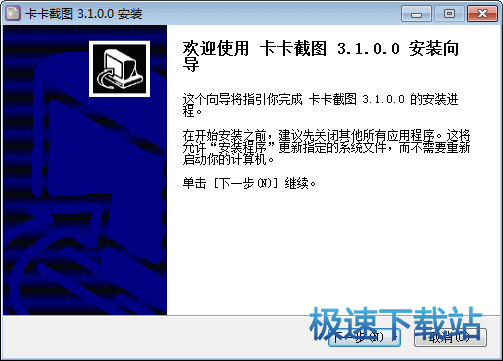
常用快捷键
Ctrl + D: 打开截图
Ctrl + A: 选择全屏
Ctrl + S: 保存图片
Ctrl + C: 复制图片
Ctrl + V: 悬浮图片
Ctrl + Z: 撤销操作

文件信息
文件大小:807757 字节
MD5:CA47D2095AD4CF062CA8AE9DF0EFDE04
SHA1:E8562DCE5B16385305CBDC9DE9EE0C5FCD5E0573
CRC32:24A97438
相关搜索:截图
卡卡截图安装教程
首先我们需要下载弹琴吧播放器,下载解压后双击“ka_ka_jie_tu3.6.0.0.exe”出现安装界面:

进入弹琴吧播放器的安装向导。安装向导建议在开始安装之前先关闭其他所有应用程序;
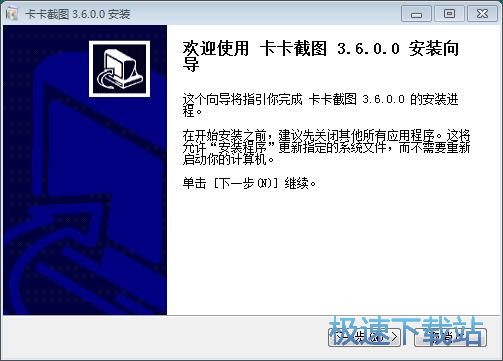
安装向导默认设置的软件安装路径为C:\Program Files\reanote。安装软件至少需要1.2MB的空闲磁盘空间。点击浏览可以打开文件夹浏览窗口,设置自定义软件安装路径。设置完成后点击安装就可以开始安装软件到电脑中;
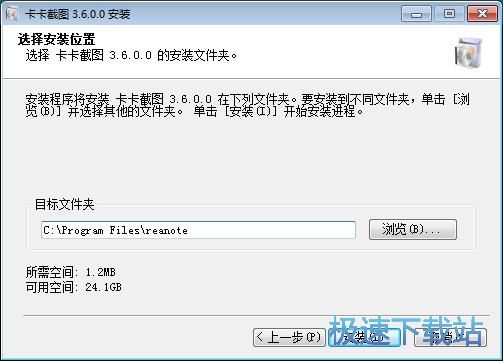
安装向导正在将软件安装到电脑中。安装软件需要一定的时间,请耐心等到软件安装完成;
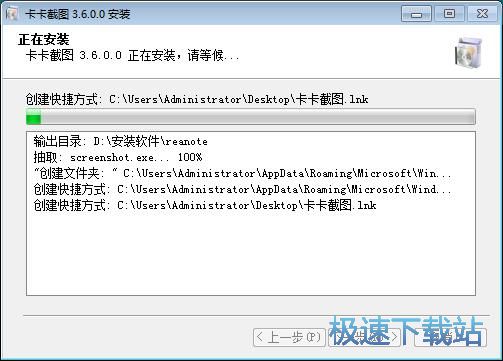
软件安装完成,这时候安装向导会提示弹琴吧播放器安装完成!点击完成就可以退出安装向导,完成软件安装。
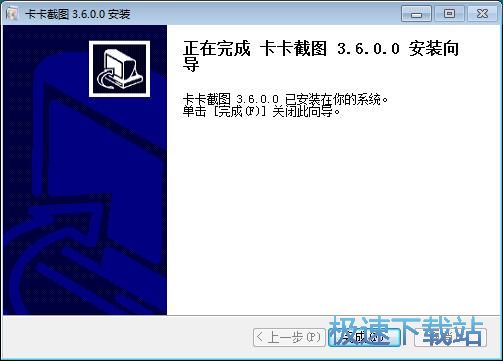
卡卡截图使用教程
卡卡截图是一款好用的电脑屏幕截图软件。使用本软件可以轻松将电脑中得屏幕内容截取成图片,简单好用;

极速小编这一次就给大家演示一下怎么使用卡卡截图截取屏幕内容图片吧。双击电脑桌面上的软件快捷方式,就可以马上打开软件的截图功能了

这时候软件会进入屏幕截图功能。在想要进行屏幕截图的位置按住鼠标左键然后拖动鼠标,就可以确定屏幕截图的区域。这时候软件会将屏幕截图的区域以高亮显示出来。我们还可以看到截图的当前位置,区域大小、当前颜色;

屏幕截图成功。这时候软件会显示截图工具。我们可以对截图进行简单的涂鸦编辑。我们可以添加框线、笔画、文字、马赛克等元素。点击矩形图标,就可以向截图中添加矩形框;

用鼠标点击截图区域,然后拖动鼠标,就可以向屏幕截图中添加矩形框;

点击截图工具中的保存按钮,就可以打开图片另存为窗口,将屏幕截图保存到本地文件夹中;

进入屏幕截图另存为窗口。软件会自动对屏幕截图文件进行命名。找到想要用来保存屏幕截图的文件夹,点击打开文件夹。软件设置的默认屏幕截图格式为PNG。点击保存就可以将屏幕截图保存到选中的文件夹中;

- 共 0 条评论,平均 0 分 我来说两句
- 人气英雄联盟下载官方下载
- 《英雄联盟》(简称LOL)是由美国拳头游戏(Riot Games)开发、中国大陆地区腾讯游戏代理运营的英雄对战MOBA... [立即下载]
- 好评百度杀毒 5.1.0.8630 官方版
- 百度杀毒是百度与卡巴斯基合作出品的全新杀毒软件,采用卡巴斯基反病毒引擎,集合了百度云查杀引擎,永久免... [立即下载]

